360浏览器视频缓存怎么查看
许多用户也许还不知道360浏览器要在哪看视频缓存,下面是小编为大家介绍360浏览器视频缓存的查看方法,欢迎大家阅读。
360浏览器视频缓存的查看方法
别人说的路径找不到?program files 文件夹里没有?其实只需要在快捷方式上右键→属性→打开文件位置就OK了
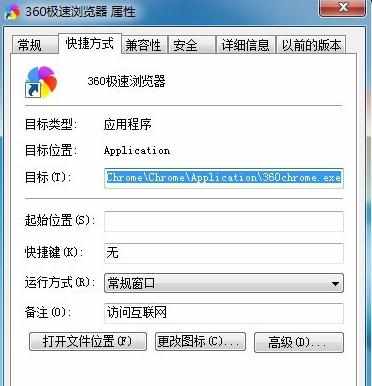
这里明显不是缓存的位置,上翻到Chrome文件夹下

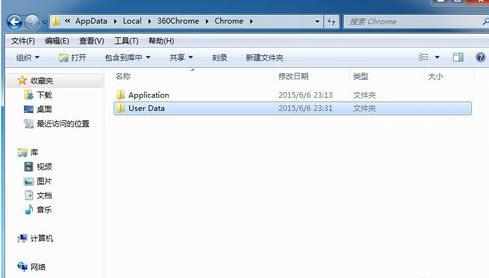
依次打开User Data→Default→Cache
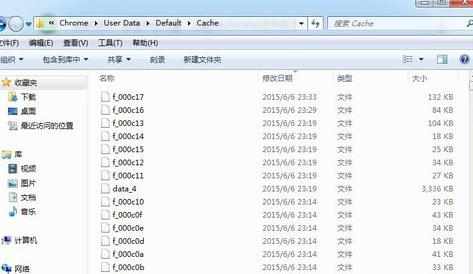
但是这些都是没有后缀名字的文件。缓存中有视频、图片、音乐、网页文件...在这些文件中视频文件算是比较大的,那么就改变视图模式(查看方式)为详细列表(详细信息),然后点击大小,让文件从大到小排列
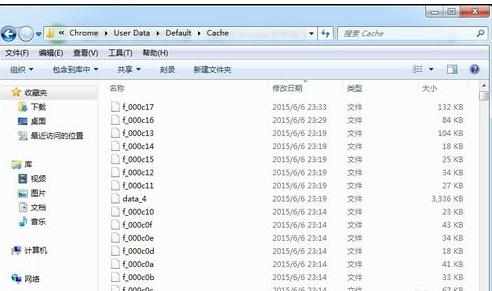
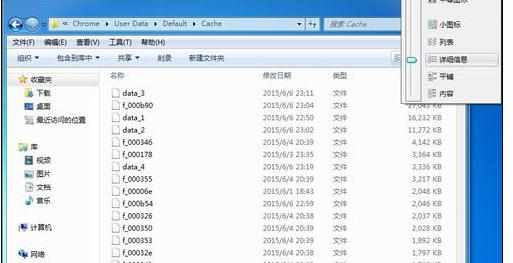
然后就找到文件名为f_******的文件右键→打开→选择打开方式(选择你的视频播放器,笔者的是迅雷看看经典版,当然你的也可以是QQ影音、KMplayer、暴风什么的,但是要尽量选择支持多种编码的播放器,比如TX LOL出终极之乐章时SONA的网页视频格式有WEBM、MP4、AVI三种格式。播放器不自带的或者安装时没有选择的编码插件可以另行下载)
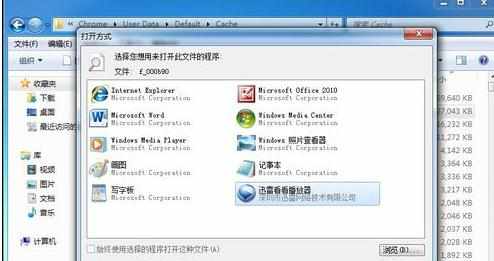
如果该文件不是视频文件或者是没有缓存成功的视频文件。。。那么将不能播放
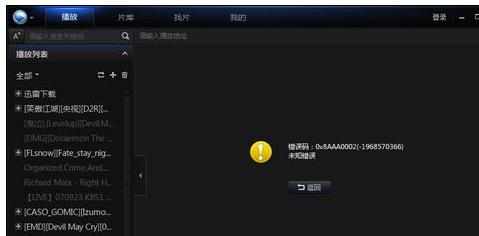
然后就将文件名为f_******的文件挨个往播放器里拖,直到找到你想要的视频

非常开心吧,但是至此还没有完成,在播放器播放界面上右键→媒体信息(文件信息、信息...各种播放器名称不同),折叠音频信息,显示文件信息和视频编码信息,重点内容见红框,此文件视频编码为AVC,文件格式为MPEG,所以此文件的后缀名应为MP4。当然AVI也行,没有后缀名都能放,不必纠结这个,当然对应了更好。
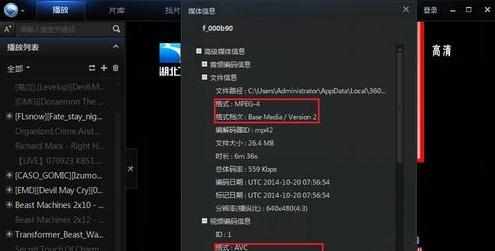
最后复制目标文件到你想要的位置,重命名加上后缀名就OK了,现在就像正常的视频一样双击直接播放了。


END
注意事项
拷出视频时最好不要用剪切,如果你没有关掉浏览器剪切就不好说了,电脑出故障的原因很多时候是很奇妙的。复制一定成功,避免不必要的麻烦。

360浏览器视频缓存怎么查看的评论条评论